苹果电脑如何进入bios改u盘启动?Mac设置BIOS教程
苹果15英寸新MacBook Pro(Kaby Lake)的处理器均升级至英特尔八代处理器,有效提升MacBook Pro的运算速度,其配置照比上一代产品均有较大幅度提升。众所周知,苹果笔记本启动bios设置的方法和其他笔记本有所不同,为了用户们更加了解苹果15英寸新MacBook Pro(Kaby Lake),本文将给大家分享苹果15英寸新MacBook Pro(Kaby Lake)u盘启动BIOS设置教程。
其实苹果笔记本、Mac电脑都是用EFI引导的,没有Bios设置,唯一可以设置的是开机的启动选项。直接在开机的时候按快捷键即可。如果想用U盘启动苹果笔记本。具体图文操作步骤如下:

第一步:首先要制作一个老毛桃U盘启动盘,建议U盘的内存在8G以上
第二步:用户们要注意,苹果MacBook Pro(2018)没有BIOS设置,如果想要U盘启动,开机或重启笔记本电脑时长按“option”键

第三步:随即我们会进入笔记本的启动选择界面,能够看到两个图标选项,第一个是硬盘,第二个是U盘。我们点击第二个回车即可进入winpe界面进行下一步的操作
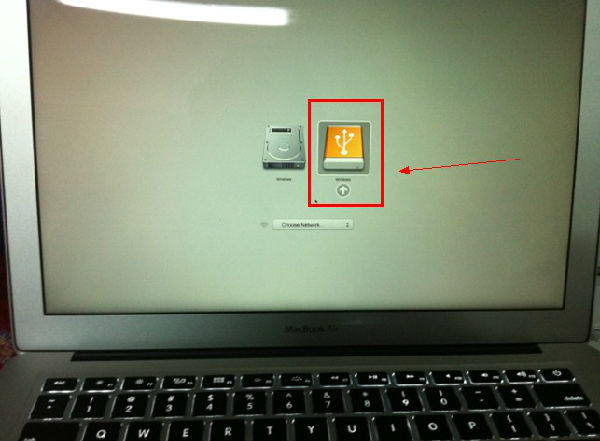
苹果 15英寸 新MacBook Pro(Kaby Lake)u盘启动BIOS设置就到此结束了,如果用户想要U盘启动,朋友们只需要按照上述小编给大家带来的3步简单的步骤进行操作应该就可以设置好自己电脑的BIOS了。
好啦!小编这次给大家带来的苹果电脑如何进入bios改u盘启动?Mac设置BIOS教程的全部内容就给大家介绍到这里了,希望能够步骤到有需要的小伙伴们,喜欢的话可以继续关注与支持系统天地,小编会给大家带来更多的精彩教程。










 苏公网安备32032202000432
苏公网安备32032202000432